ஜி-மெயில் கணக்கு நீங்கள் ஆன்லைனில் செய்யும் பல விஷயங்களை வேகமாகவும், தடையற்றதாகவும், திறமையாகவும் செய்கிறது. எடுத்துக்காட்டாக, நீங்கள் தானாகவே Google கணக்கைப் பெறுவீர்கள்.

இதன் பொருள் மற்ற இணையதளங்கள் அல்லது சேவைகளுக்குப் பதிவு செய்வது சிரமமற்றதாகிவிடும். அதனால்தான் உங்களின் எல்லாத் தரவுகளும் பாதுகாப்பாகவும் பாதுகாப்பாகவும் இருப்பது அவசியம். ஜி-மெயில் மிகவும் அதிநவீன பாதுகாப்பு நடவடிக்கைகளைப் பயன்படுத்துகிறது, ஆனால் அது எந்த வகையிலும் சரியானது அல்ல.
உதாரணமாக, உங்கள் ஜி-மெயில் கணக்கை வேறு யாரேனும் பயன்படுத்தினால் எப்படிச் சொல்ல முடியும்? இந்தக் கட்டுரையில், எல்லாவற்றையும் விளக்கி, ஆன்லைனில் உங்களைப் பாதுகாத்துக் கொள்வது எப்படி என்பதைக் காட்டப் போகிறோம்.
கடைசி செயலில் உள்ள பயன்பாடுகளை எவ்வாறு பார்ப்பது
உங்கள் ஜி-மெயில் கணக்கை வேறொருவர் பயன்படுத்துகிறார் என்று நீங்கள் சந்தேகிக்க பல காரணங்கள் உள்ளன. பயனர்கள் எப்பொழுதும் தொந்தரவை ஏற்படுத்தும் செயலுக்காக அவர்கள் எப்போதும் விழிப்புடன் இருக்க வேண்டும் என்பதை நினைவூட்டுவதில் Google மிகவும் விடாமுயற்சியுடன் உள்ளது.
பெரும்பாலும் சாதாரணமாகத் தோன்றாத விஷயங்கள், உண்மையில், பாதுகாப்பு மீறலின் அடையாளமாக இருக்கலாம். இந்த நிகழ்வுகளில் பெரும்பாலானவை உங்கள் அமைப்புகளில் எதிர்பாராத மாற்றங்களுடன் தொடர்புடையவை.
தானியங்கி அஞ்சல் அனுப்புதல் போன்ற விஷயங்கள் திடீரென்று அமைக்கப்படுவதால் நீங்கள் அதைச் செய்ததாக நினைவில் இல்லை. அல்லது, எடுத்துக்காட்டாக, புதிதாக தடுக்கப்பட்ட மின்னஞ்சல் முகவரிகள். மிக மோசமான குற்றங்களில் ஒன்று உங்கள் பெயர் திடீரென மாறியது.
உங்கள் கடவுச்சொல்லை மாற்றுவதற்கு முன், நீங்கள் ஒரு சிறிய ஆய்வு செய்ய வேண்டியது அவசியம். உங்கள் ஜி-மெயில் கணக்கிற்கான கடைசி செயலில் உள்ள அமர்வுகள் மற்றும் உள்நுழைவுகளைச் சரிபார்க்க முடியும் என்பது உங்களுக்குத் தெரியுமா? இது மிகவும் நேரடியான செயல்முறையாகும், அதை எப்படி செய்வது என்று நாங்கள் உங்களுக்குக் காண்பிப்போம்.
iPhone அல்லது Android இலிருந்து
iOS மற்றும் Androidக்கான G-Mail பயன்பாட்டில் எளிமையான மற்றும் உள்ளுணர்வு UI உள்ளது. அதனால்தான் பெரும்பாலான மக்கள் தங்கள் சாதனங்களைப் பயன்படுத்தி மின்னஞ்சல்களை அனுப்புவதை எளிதாகக் காண்கிறார்கள். ஆனால் அமைப்புகள் மற்றும் உங்கள் Google கணக்கை நிர்வகித்தல் என்று வரும்போது, பயன்பாட்டிற்கு சில வரம்புகள் உள்ளன.
உங்களின் சமீபத்திய செயல்பாட்டைச் சரிபார்ப்பதற்கும் இந்த வரம்புகள் பொருந்தும். உங்கள் ஃபோன் அல்லது டேப்லெட்டைப் பயன்படுத்தி "விவரங்கள்" விருப்பத்தை உங்களால் அணுக முடியாது. அதற்கு நீங்கள் ஜி-மெயில் இணைய போர்ட்டலைப் பயன்படுத்த வேண்டும்.
ஆனால் இணைய போர்டல் மற்றும் ஜி-மெயில் பயன்பாடு ஆகிய இரண்டிற்கும் பொருந்தும் குறிப்பிடத் தகுந்த ஒன்று உள்ளது - ஜி-மெயில் ஏற்கனவே சந்தேகத்திற்கிடமான உள்நுழைவுகளை ஆய்வு செய்கிறது.
அது மட்டுமின்றி, உள்நுழைய முயற்சிக்கும் நபரின் அடையாளத்தைப் பற்றி ஏதேனும் முன்பதிவு இருந்தால், கடவுச்சொல் சரியாக இருந்தாலும், உள்நுழைவதைத் தடுப்பார்கள்.
"சந்தேகத்திற்கிடமான உள்நுழைவு தடுக்கப்பட்டது" என்ற தலைப்பில் தானாக மின்னஞ்சலைப் பெறுவீர்கள், அதன்பிறகு "செயல்பாட்டைச் சரிபார்த்து" நீங்கள் அணுகலை வழங்கியவர் தானா என்று பார்க்க முடியும். அல்லது நீங்கள் ஒரு புதிய இடத்திலிருந்து வந்திருந்தால்.
உங்கள் ஜி-மெயில் ஆப்ஸ் அல்லது இணைய உலாவியைப் பயன்படுத்தி இந்தச் செயல்பாட்டைச் சரிபார்க்கலாம். மின்னஞ்சல் உண்மையில் கூகுளிலிருந்து வந்ததா என்பது உங்களுக்குத் தெரியாவிட்டால், அது ஏதேனும் தனிப்பட்ட தகவலைக் கேட்கிறதா இல்லையா என்பதைக் கவனியுங்கள்.
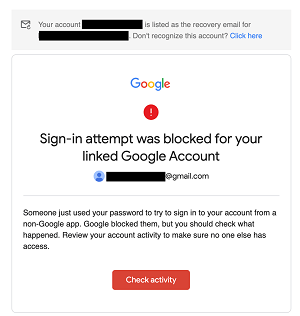
PC அல்லது MAC இலிருந்து
உங்கள் மொபைல் சாதனத்தைப் பயன்படுத்தி கடைசியாகச் செயலில் உள்ள நிலையைச் சரிபார்ப்பது சாத்தியமில்லை, ஆனால் உங்கள் இணைய உலாவியைப் பயன்படுத்தி அவ்வாறு செய்வதற்கான நேரடி வழி இருப்பதை அறிந்து நீங்கள் நிம்மதியடைவீர்கள். Google தயாரிப்பாக, அவை இணக்கமாக இருப்பதால், Chrome உடன் இந்தச் செயல்முறையை நிர்வகிப்பது உங்களுக்கு எளிதாக இருக்கும்.
படி 1
மேலும், நீங்கள் PC அல்லது MAC பயனராக இருந்தாலும், ஒவ்வொரு அடியும் ஒரே மாதிரியாக இருக்கும். எனவே, நீங்கள் செய்ய வேண்டிய முதல் விஷயம் என்ன? உங்கள் ஜி-மெயில் கணக்கில் உள்நுழையவும். பக்கத்தின் இறுதி வரை கீழே உருட்டவும்.

படி 2
திரையின் கீழ் வலது மூலையில், "விவரங்கள்" விருப்பத்தைப் பார்ப்பீர்கள். அதைக் கிளிக் செய்யவும், புதிய சாளரம் பாப்-அப் செய்யும்.
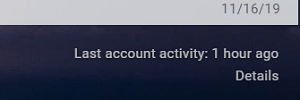
இந்த சாளரம் உங்கள் ஜி-மெயில் கணக்கின் அனைத்து செயல்பாடுகளையும் காண்பிக்கும்.
உங்கள் நேர மண்டலத்தில் காட்டப்படும் "அணுகல் வகை", IP முகவரி மற்றும் தேதி/நேரக் குறி போன்ற விவரங்களை நீங்கள் பார்க்க முடியும்.
சாத்தியமான இடங்களில் "விவரங்களைக் காட்டு" விருப்பத்தையும் நீங்கள் கிளிக் செய்யலாம். அந்த குறிப்பிட்ட அமர்வுக்கு எந்த வகையான உலாவி பயன்படுத்தப்பட்டது என்பதைப் பற்றியும் மேலும் சில விவரங்களையும் இது உங்களுக்குத் தெரிவிக்கும்.
நீங்கள் மேலும் அறிய விரும்பினால், "பாதுகாப்பு சரிபார்ப்பு" விருப்பத்தையும் நீங்கள் தேர்வு செய்யலாம், அது உங்களை மற்றொரு சாளரத்திற்குத் தூண்டும்.
அங்கு, உங்கள் ஜி-மெயில் பாதுகாப்பு தொடர்பான அனைத்து விவரங்களையும் ஆய்வு செய்ய உங்களுக்கு விருப்பம் இருக்கும்.
மேலும், ஜி-மெயில் உங்கள் ஒரே நேரத்தில் அமர்வுத் தகவலைக் காண்பிக்கும் என்பதை நினைவில் கொள்ளவும். ஆனால் அது உடனடியாக பதிவு செய்யவில்லை என்றால் பயப்பட வேண்டாம். இதற்கு அடிக்கடி சில நிமிடங்கள் ஆகலாம்.
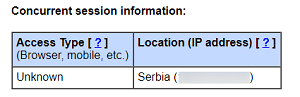
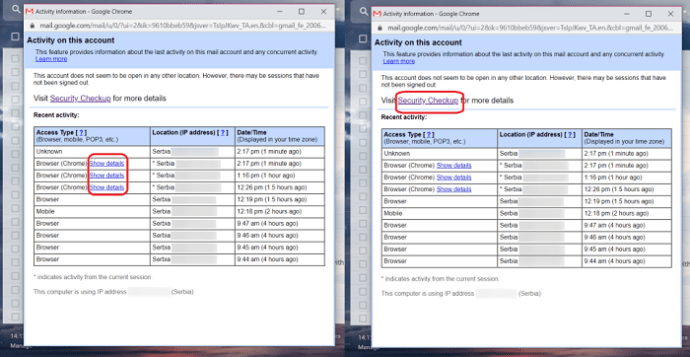
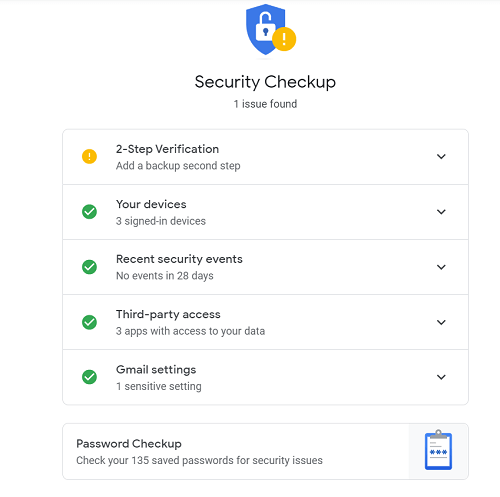
அங்கீகரிக்கப்பட்ட பயன்பாட்டிற்கு உங்கள் ஜி-மெயிலுக்கான சமீபத்திய அணுகல் உள்ளதா என்பதையும் கடைசி கணக்குச் செயல்பாடு பக்கம் காண்பிக்கும். எந்தப் பயன்பாடு கேள்விக்குரியது என்று எப்போதும் கூற முடியாது, ஆனால் உங்களிடம் ஐபி முகவரி மற்றும் நேரம் மற்றும் தேதி முத்திரை இருக்கும்.
உங்கள் ஜி-மெயில் கணக்கைச் சுற்றி சிறந்த பாதுகாப்பு நடவடிக்கைகளைப் பயன்படுத்துவதற்கு, எந்தெந்த ஆப்ஸ் அதை அணுகியது போன்ற விவரங்களைத் தொடர்ந்து தெரிந்துகொள்வது அவசியம்.
சில இணையதளங்கள் உங்கள் மின்னஞ்சல் கணக்கிற்கான அணுகல் மற்றும் சந்தைப்படுத்தல் நோக்கங்களுக்காக உங்கள் மின்னஞ்சல்களைப் படிக்க அனுமதி கேட்கும். மற்றும் புரிந்துகொள்ளக்கூடிய வகையில், பெரும்பாலான மக்கள் அதில் வசதியாக இல்லை.
மற்ற எல்லா சாதனங்களையும் வெளியேற்றுவது எப்படி
உங்கள் ஜி-மெயில் கணக்கில் பல்வேறு சாதனங்களிலிருந்து உள்நுழைவதை நீங்கள் பழகியிருந்தால், உங்கள் கடைசி கணக்குச் செயல்பாடு பக்கத்தில் பல உள்நுழைவு அமர்வுகள் பட்டியலிடப்பட்டிருக்கலாம்.
நீங்கள் வெளியேறுவதை உறுதிசெய்து, மின்னஞ்சலும் கடவுச்சொல்லும் மறந்துவிட்டதா என்பதை உறுதிசெய்யும் வரை, உங்கள் மின்னஞ்சலை அணுகும் பிறருக்கு ஆபத்து ஏற்படும். நீங்கள் நம்பும் ஒருவருடன் உங்கள் கடவுச்சொல்லைப் பகிர்வதில் உள்ளார்ந்த தவறு எதுவும் இல்லை என்பது உண்மைதான்.
எடுத்துக்காட்டாக, நீங்கள் அல்லது வேறு யாரேனும் தங்கள் ஃபோனை இழந்தால் உள்நுழைவு அமர்வுகள் பொறுப்பாகும் போது சிக்கல் ஏற்படுகிறது.
உலாவி அல்லது மொபைல் சாதனத்திலிருந்து நீங்கள் அடையாளம் காணாத சில செயல்பாட்டு அமர்வுகளைக் கண்டால், அவை அனைத்திலிருந்தும் வெளியேறுவது சிறந்தது. ஆனால் நீங்கள் அதை எப்படி செய்வது? உங்கள் தொலைபேசி அல்லது கணினியைப் பயன்படுத்தினால், செயல்முறை எப்படி இருக்கும்?
iPhone அல்லது Android இலிருந்து
ஜி-மெயில் பயன்பாட்டில் “விவரங்கள்” என்ற விருப்பம் இல்லாமல் இருக்கலாம், அங்கு நீங்கள் ஒவ்வொரு சமீபத்திய அமர்வையும் கவனமாக ஆராயலாம். ஆனால் உங்கள் Google கணக்கில் எந்தெந்த சாதனங்கள் இணைக்கப்பட்டுள்ளன என்பதை முதலில் உங்களால் சரிபார்க்க முடியாது என்று அர்த்தம் இல்லை.
Google கணக்கில் இணைக்கப்பட்ட அனைத்து சாதனங்களின் பட்டியலையும் கொண்டிருக்கும், அவற்றில் ஏதேனும் ஒன்றை நீங்கள் அடையாளம் காணவில்லையா என்பதை நீங்கள் மதிப்பாய்வு செய்யலாம். உங்கள் ஃபோனைப் பயன்படுத்தி அதை எப்படிச் செய்வது என்பது இங்கே:
- உங்கள் மொபைலில் ஜி-மெயில் பயன்பாட்டைத் திறக்கவும்.
- திரையின் மேல் இடது மூலையில் அமைந்துள்ள "மெனு" விருப்பத்தை கிளிக் செய்யவும்.
- அனைத்து வழிகளையும் கீழே உருட்டி, "அமைப்புகள்" என்பதைத் தேர்ந்தெடுக்கவும்.
- உங்களிடம் பல ஜி-மெயில் கணக்குகள் இருந்தால், நீங்கள் சரிபார்க்க விரும்பும் ஒன்றைத் தட்டவும்.
- இப்போது "உங்கள் Google கணக்கை நிர்வகி" என்பதைத் தேர்ந்தெடுக்கவும்.
- பின்னர் "பாதுகாப்பு" தாவலைத் தேர்ந்தெடுக்கவும். "உங்கள் சாதனங்கள்" என்பதைத் தேர்ந்தெடுக்க கீழே உருட்டவும்.
- இணைக்கப்பட்ட அனைத்து சாதனங்களின் பட்டியலையும் அது ஃபோன், டேப்லெட் அல்லது கணினியாக இருந்தாலும் பார்ப்பீர்கள்.
- இந்தச் சாதனம் மற்றும் IP முகவரியின் கடைசிச் செயல்பாட்டைப் பற்றி மேலும் அறிய, "மேலும் விவரங்கள்" என்பதைத் தேர்ந்தெடுக்கலாம்.
ஆனால் மிகவும் பொருத்தமான விருப்பம் என்னவென்றால், இங்கே நீங்கள் ஒவ்வொரு சாதனத்திலிருந்தும் கைமுறையாக வெளியேறலாம். சாதனத்தின் பெயரின் கீழ் "வெளியேறு" விருப்பத்தைப் பார்ப்பீர்கள். நீங்கள் தற்போது பயன்படுத்தும் சாதனத்தின் விவரங்களைத் தேடும் போது மட்டுமே இந்த விருப்பம் இருக்காது.
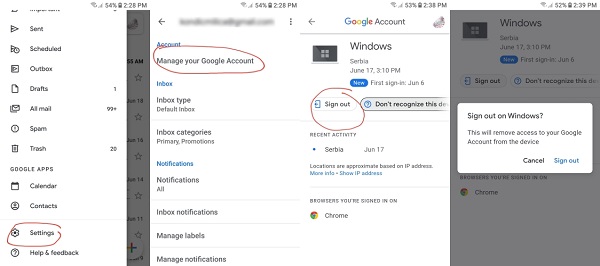
இறுதியாக, மீண்டும் ஒருமுறை "வெளியேறு" விருப்பத்தைத் தேர்ந்தெடுப்பதன் மூலம் உங்கள் விருப்பத்தை உறுதிப்படுத்த வேண்டும்.
இருப்பினும், உங்கள் Google கணக்கின் "பாதுகாப்பு" பிரிவில் உள்ள சாதன அமைப்புகளுக்குச் சென்று, நீங்கள் அடையாளம் காணாத எந்தச் சாதனங்களையும் கொடியிட முடியும். "வெளியேறு" விருப்பத்திற்கு அடுத்தபடியாக, "இந்தச் சாதனத்தை அடையாளம் காண முடியவில்லையா?" என்ற கேள்வியை நீங்கள் காண முடியும்.
அதைக் கிளிக் செய்வதன் மூலம், உங்கள் கடவுச்சொல்லை உடனடியாக மாற்றுமாறு ஜி-மெயில் கேட்கும். நீங்கள் தற்போது பயன்படுத்தும் சாதனத்தைத் தவிர மற்ற எல்லாச் சாதனங்களிலிருந்தும் தானாகவே உங்களை வெளியேற்றும்.
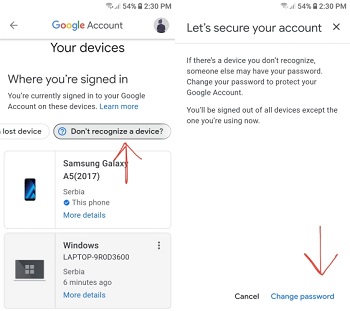
PC அல்லது Mac இலிருந்து
உங்கள் கணினிக்கு மாறாக இதை நீங்கள் விரும்பினால், அது நன்றாக இருக்கும். பாதுகாப்புச் சிக்கல்களைக் கையாள்வது மிகவும் வசதியானது என்று பலர் கருதுகின்றனர்.
நல்ல செய்தி என்னவென்றால், செயல்முறை கிட்டத்தட்ட ஒரே மாதிரியாக இருக்கும். நீங்கள் செய்ய வேண்டியது உங்கள் ஜி-மெயில் சுயவிவரப் படத்தில் கிளிக் செய்து "எனது Google கணக்கை நிர்வகி" என்பதைத் தேர்ந்தெடுக்கவும்.
அங்கு, நீங்கள் எல்லா படிகளையும் பின்பற்றலாம், ஆனால் அவை திரையின் இடது பக்கத்தில் அமைந்திருக்கும். எந்தெந்தச் சாதனங்கள் தற்போது உள்நுழைந்துள்ளன, தற்போது வெளியேறிய சாதனங்களையும் உங்களால் பார்க்க முடியும்.
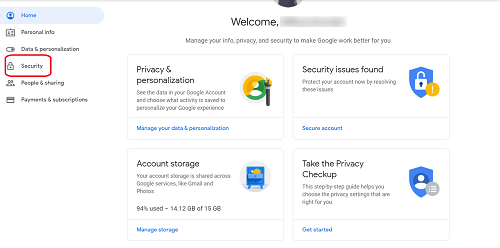
பாதுகாப்பு ஏற்பாடுகள்
எனவே, உங்கள் ஜி-மெயில் கணக்கை வேறு யாராவது பயன்படுத்தினால் நீங்கள் என்ன செய்ய வேண்டும்? நீங்கள் எளிதாக சரிய அனுமதிக்கும் வகை அல்ல.
நீங்கள் எடுக்கக்கூடிய சில பாதுகாப்பு நடவடிக்கைகள் உள்ளன, ஆனால் மிக முக்கியமானது உங்கள் கடவுச்சொல்லை மாற்றுவது.
மற்றொன்று, உங்கள் சாதனத்திலும் ஜி-மெயிலிலும் வைரஸ் பாதிப்பை ஏற்படுத்தியிருக்கிறதா என்பதைப் பார்க்க உங்கள் சாதனத்தில் வைரஸ் தடுப்புச் சோதனையை இயக்க வேண்டும்.
ஆனால் உங்கள் கடவுச்சொல்லை யாருடன் பகிர்கிறீர்கள் என்பதையும் நீங்கள் கவனமாக இருக்க வேண்டும். உங்கள் லேப்டாப் அல்லது ஃபோன் எப்போதாவது திருடப்பட்டாலோ அல்லது தொலைந்து போனாலோ, உடனடியாக சில நடவடிக்கைகளை எடுக்கவும்.
மேலும், சந்தேகத்திற்கிடமான ஏதேனும் சமீபத்திய செயல்பாடுகளை Google கண்டறிந்து, உங்களுக்காக சிக்கலைக் கையாண்டதா என்பதை நீங்கள் எப்போதும் சரிபார்க்கலாம். "உங்கள் Google கணக்கை நிர்வகி" என்பதன் கீழ் "பாதுகாப்பு" விருப்பத்திற்குச் சென்று, "சமீபத்திய பாதுகாப்பு செயல்பாடு" விருப்பத்தைத் தேர்ந்தெடுக்கவும்.
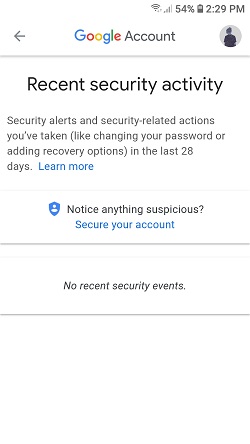
உங்கள் கடவுச்சொல்லை மாற்றுக
உங்கள் கணினி அல்லது மொபைல் சாதனத்தைப் பயன்படுத்தி உங்கள் ஜி-மெயில் கணக்கின் கடவுச்சொல்லை மாற்றலாம். உங்கள் கணக்கைப் பாதுகாப்பானதாக்க, 2-படி சரிபார்ப்புச் செயல்முறையைப் பயன்படுத்துமாறு உங்களை ஊக்குவிப்பதால், Google எப்போதும் உங்களிடம் கூடுதல் தகவல்களைக் கேட்கும்.
அதாவது நீங்கள் அவர்களுக்கு மற்றொரு மின்னஞ்சல் முகவரியையும், பெரும்பாலும் உங்கள் தொலைபேசி எண்ணையும் கொடுப்பீர்கள். சரிபார்ப்பு செயல்முறையானது SMS மூலம் உங்களுக்கு உள்நுழைவுக் குறியீட்டை அனுப்புவதைக் கொண்டிருக்கும். ஆனால் உங்கள் ஜி-மெயில் கடவுச்சொல்லை எப்படி மாற்றுவது என்று பார்க்கலாம்:
- "உங்கள் Google கணக்கை நிர்வகி" விருப்பத்திற்கு மீண்டும் செல்லவும்.
- பாதுகாப்பு தாவலை மாற்றவும், பின்னர் "கடவுச்சொல்" என்பதைத் தேர்ந்தெடுக்கவும்.
- உங்கள் தற்போதைய கடவுச்சொல்லைப் பயன்படுத்தி முதலில் உள்நுழையுமாறு Google கேட்கும்.
- பின்னர் உறுதிப்படுத்துவதற்காக உங்கள் புதிய கடவுச்சொல்லை இருமுறை உள்ளிடலாம்.
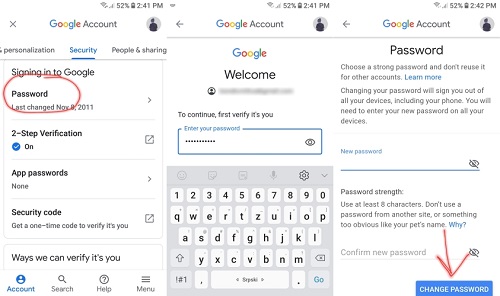
ஜி-மெயில் உங்களுக்கு குறைந்தபட்சம் எட்டு எழுத்துக்களையாவது பயன்படுத்த வேண்டும் என்பதை நினைவூட்டும்.
மேலும், நீங்கள் ஏற்கனவே வைத்திருக்கும் கடவுச்சொல்லை வேறொரு மின்னஞ்சல் அல்லது இணையதளத்தில் பயன்படுத்துவதைத் தவிர்ப்பது புத்திசாலித்தனமானது. எண்கள் மற்றும் எழுத்துக்களின் கலவையும் மிகவும் பரிந்துரைக்கப்படுகிறது.
வைரஸ் தடுப்பு இயக்கு
உங்கள் சாதனத்தில் வைரஸ் தடுப்பு ஸ்கேன் இயக்குவதே இறுதிப் படியாகும். ஸ்கேன் செய்ததில் உங்களுக்கு வைரஸ் இருப்பது தெரியலாம். உங்கள் ஜி-மெயில் கணக்கின் அனைத்து அசாதாரண மற்றும் சந்தேகத்திற்கிடமான செயல்பாடுகளுக்கும் இதுவே காரணம்.
இங்கே விஷயம் என்னவென்றால், வைரஸ்களுக்கான மின்னஞ்சல் செய்திகளை ஸ்கேன் செய்வதில் கூகிள் மிகவும் கவனமாக இருக்கிறது. இது உள்வரும் மற்றும் வெளிச்செல்லும் அஞ்சல் இரண்டிற்கும் இதைச் செய்கிறது. சரிபார்க்கப்பட்ட தோற்றம் இல்லாத ஒன்றை நீங்கள் இணைக்கும்போது எச்சரிக்கையை நீங்கள் சந்தித்திருக்கலாம்.
ஒரு குறிப்பிட்ட மின்னஞ்சல் பாதுகாப்பற்றதாகக் கொடியிடப்பட்டதால், ஜி-மெயில் இணைப்புகளைப் பதிவிறக்காது. அதெல்லாம் உங்கள் சொந்த நலனுக்காக. ஆனால் ஜி-மெயிலால் ஒவ்வொரு மீறலையும் தடுக்க முடியாது, அதனால்தான் தரமான வைரஸ் தடுப்பு மென்பொருளில் முதலீடு செய்வது நன்மை பயக்கும்.
மென்பொருள் ஸ்கேன் செய்து, வைரஸ்களைக் கண்டறிந்து, அவற்றைப் பாதுகாப்பாக நீக்க உதவும். பின்னர், தீம்பொருளைப் பற்றி கவலைப்படாமல் உங்கள் ஜி-மெயில் கணக்கைப் பயன்படுத்திக் கொள்ளலாம்.
இறுதி எண்ணம்
உங்கள் ஜி-மெயில் கணக்கை வேறு யாராவது பயன்படுத்துகிறார்களா இல்லையா என்பதைப் பற்றிய கவலை, மன அழுத்தமாக இருக்கலாம். எல்லாவற்றிற்கும் மேலாக, பொதுவாக எல்லா முக்கியமான மின்னஞ்சல்களும் அங்குதான் சேமிக்கப்படும். உங்கள் வேலை அல்லது தனிப்பட்ட வாழ்க்கை தொடர்பான முக்கியமான தகவல்கள்.
உங்கள் அனுமதியின்றி வேறொருவர் அதை அணுக முடியும் என்று நினைப்பது கவலைக்குரியது. அதனால்தான் சமீபத்திய செயல்பாட்டைச் சரிபார்ப்பது மற்றும் அங்கீகரிக்கப்படாத சாதனங்களிலிருந்து வெளியேறுவது எப்படி என்பதை அறிவது புத்திசாலித்தனம். மேலும், கூகுள் அடிக்கடி உங்களுக்கு நினைவூட்டுவது போல, உங்கள் கடவுச்சொல் குண்டு துளைக்காததா என்பதை உறுதிப்படுத்திக் கொள்ளுங்கள்.
ஜி-மெயிலில் ஏதேனும் சந்தேகத்திற்குரிய செயல்பாட்டை நீங்கள் எப்போதாவது கவனித்திருக்கிறீர்களா? கீழே உள்ள கருத்துகள் பிரிவில் எங்களுக்குத் தெரியப்படுத்துங்கள்.









